Când dezinstalați Google Chrome și realizați că ați uitat să exportați toate marcajele, toate marcajele din browser se vor pierde odată cu dezinstalarea. Aici, vă recomandăm să citiți acest articol pentru a vă ajuta să recuperați toate marcajele Google Chrome pierdute.
Pierderea marcajelor în Google Chrome poate avea impresia că ai pierdut o parte critică din foaia de parcurs a vieții tale digitale. Marcajele conțin adesea link-uri esențiale către resurse valoroase, cercetări, site-uri legate de muncă și favorite personale. Când Google Chrome este dezinstalat, toate aceste date valoroase pot părea pierdute pentru totdeauna, mai ales dacă nu a existat o copie de rezervă. Totuși, nu totul este pierdut; există modalități de a putea recupera aceste marcaje dezinstalate folosind diferite metode. Acest articol va aprofunda abordări detaliate pentru revendicarea marcajelor dvs. Chrome, făcând procesul cât mai simplu posibil pentru a vă satisface nevoile.
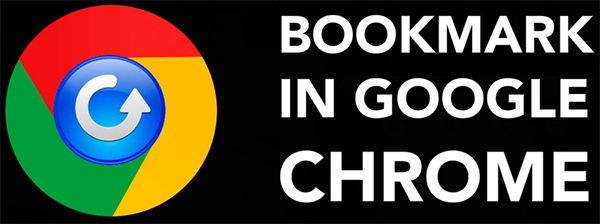
Înțelegerea provocării
Reinstalarea unui browser precum Google Chrome fără a-i păstra marcajele poate fi destul de frustrantă. Când Google Chrome este dezinstalat, este de așteptat ca tot accesul la datele stocate în acesta, cum ar fi marcajele și istoricul de navigare, să dispară. Cu toate acestea, Chrome stochează aceste date local pe computerul dvs. și, dacă aceste date nu sunt suprascrise sau șterse printr-un proces de curățare, pot fi adesea recuperate. Să analizăm metodele de recuperare a acestor marcaje pierdute.
De ce aveți nevoie de aceste metode
Imaginează-ți că ai marcat zeci de articole pentru un proiect de cercetare sau o colecție de site-uri web esențiale pentru jobul tău. Pierderea acestor marcaje nu înseamnă doar să o iei de la capăt - înseamnă să pierzi timp, efort și poate chiar informații personale sensibile. Din fericire, mai multe tehnici de recuperare vă pot ajuta să recuperați acele marcaje vitale, inclusiv folosind un instrument software specializat, cum ar fi PC Data Recovery.
Catalogul metodelor
Metoda 1: Utilizarea software-ului de recuperare a datelor PC
Metoda 2: Utilizarea caracteristicii versiunilor anterioare
Metoda 3: Folosind Istoricul fișierelor Windows sau Mac Time Machine
Metoda 4: Recuperarea marcajelor prin Restaurare sistem
Metoda 1: Utilizarea software-ului de recuperare a datelor PC
Una dintre cele mai eficiente metode de a prelua marcajele Google Chrome dezinstalate este utilizarea unui software dedicat de recuperare a datelor. PC Data Recovery este un instrument robust conceput pentru a recupera datele pierdute de pe computer, inclusiv marcajele Chrome. Acest software acceptă atât Windows, cât și macOS, oferind o gamă largă de utilizatori.
Caracteristici cheie ale PC Data Recovery
- Recuperare completă a datelor: Capabil să recupereze date pierdute, șterse sau formatate, inclusiv documente, e-mailuri și multe altele.
- Suport pentru diferite tipuri de fișiere: de la documente obișnuite la fișiere de date specifice browserului.
- Interfață ușor de utilizat: simplifică procesul de recuperare cu o interfață simplă și intuitivă.
- Compatibilitate: Disponibil atât pentru Windows (Windows 7, 8, 10 și cele mai recente versiuni) cât și pentru macOS (10.10 și versiuni ulterioare).
Pași pentru a recupera marcajele Chrome utilizând recuperarea datelor PC
Pasul 1: Descărcați și instalați software-ul:
- Vizitați PC Data Recovery.
- Descărcați versiunea potrivită pentru sistemul dvs. de operare.
- Urmați instrucțiunile de instalare pentru a finaliza configurarea.

Pasul 2: Lansați software-ul:
Deschideți PC Data Recovery. Veți vedea o interfață curată, ușor de navigat.
Pasul 3: Selectați locația de scanat:
- Alegeți unitatea pe care Chrome a fost instalat inițial (de obicei, unitatea C:).
- Inițiază o scanare profundă pentru a căuta fișiere de program șterse.
Pasul 4: Procesul de scanare:
- Permiteți software-ului să efectueze o scanare completă, care ar putea dura ceva timp.
- Monitorizați progresul și așteptați finalizarea scanării.

Pasul 5: Găsiți fișierele de marcaje Chrome:
- Căutați fișierele denumite Bookmarks sau Bookmarks.bak, care se găsesc de obicei în folderul cu datele utilizatorului Chrome.
- Selectați aceste fișiere pentru recuperare.
Pasul 6: Recuperați și salvați:
- Alegeți o locație sigură pe computer pentru a salva fișierele recuperate.
- Deschideți Google Chrome, accesați Marcaje > Importați marcaje și setări și importați marcajele salvate.

Metoda 2: Utilizarea caracteristicii versiunilor anterioare
Pași pentru a recupera marcajele Chrome utilizând versiunile anterioare pe Windows
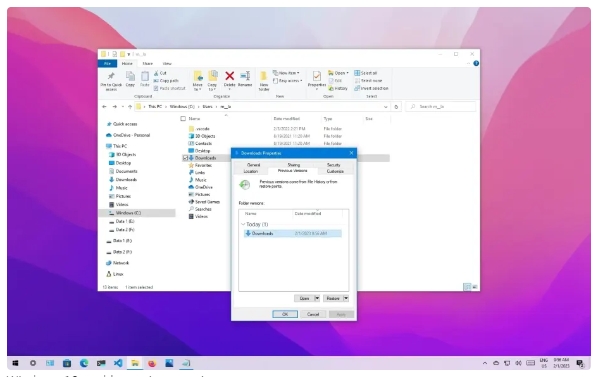
Pasul 1: navigați la dosarul de date utilizator al Chrome:
- Deschideți File Explorer.
- Accesați C:\Users\[Numele dvs. de utilizator]\AppData\Local\Google\Chrome\User Data\Default.
Pasul 2: Accesați versiunile anterioare:
- Faceți clic dreapta pe folderul implicit.
- Selectați Proprietăți și apoi navigați la fila Versiuni anterioare.
Pasul 3: Restaurați o versiune anterioară:
- Alegeți o versiune anterioară datei de dezinstalare a Chrome.
- Faceți clic pe Restaurare pentru a reveni la starea anterioară a folderului care conține marcaje.
Metoda 3: Folosind Istoricul fișierelor Windows sau Mac Time Machine
Utilizarea istoricului fișierelor Windows
Pasul 1: Asigurați-vă că Istoricul fișierelor este activat:
- Accesați Panoul de control > Istoricul fișierelor.
- Asigurați-vă că este pornit și că a făcut copii de rezervă pentru folderele necesare.
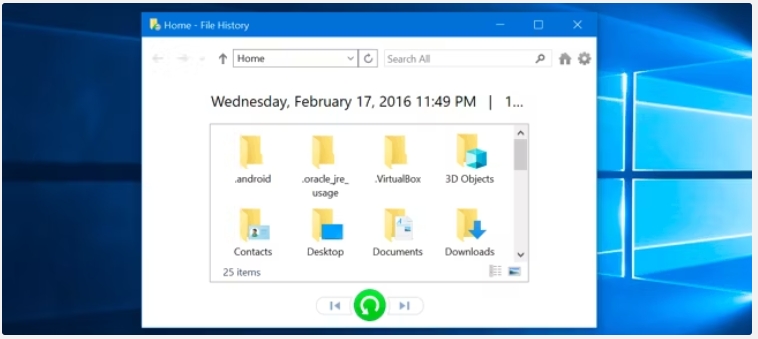
Pasul 2: Restaurați fișierul Marcaje:
- Navigați la C:\Users\[Numele dvs. de utilizator]\AppData\Local\Google\Chrome\User Data\Default.
- Faceți clic pe Istoric > Restaurare fișiere personale.
- Localizați și restaurați marcajele din backup.
Metoda 4: Recuperarea marcajelor prin Restaurare sistem
Pași pentru a recupera marcajele Chrome utilizând Restaurarea sistemului pe Windows
Pasul 1: Accesați Restaurarea sistemului:
Accesați Panoul de control > Recuperare > Deschideți Restaurare sistem.
Selectați un punct de restaurare creat înainte de dezinstalarea Chrome.
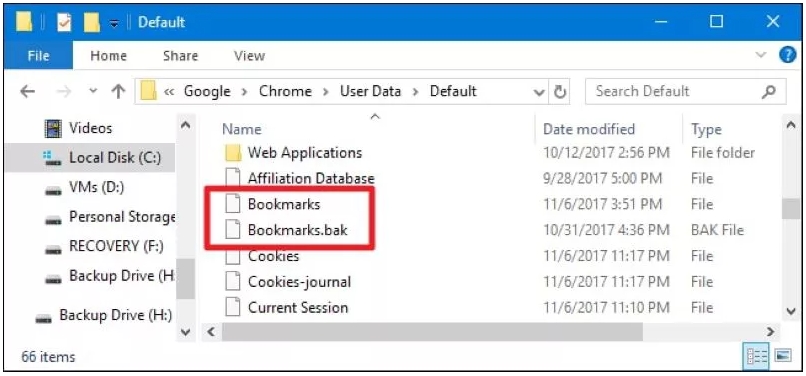
Pasul 2: Restaurați sistemul:
Urmați instrucțiunile de pe ecran pentru a vă restaura sistemul.
Notă: Acest lucru nu va afecta fișierele dvs. personale, dar va anula modificările de sistem.
Pasul 3: Localizați marcajele restaurate:
Verificați folderul cu datele utilizatorului Chrome, așa cum a fost subliniat anterior, pentru a găsi marcajele restaurate.
Concluzie
Pierderea marcajelor Chrome poate fi o experiență tulburătoare, dar cu instrumentele și metodele potrivite, recuperarea este adesea posibilă. De la utilizarea software-ului specializat, cum ar fi PC Data Recovery, până la utilizarea funcțiilor încorporate în sistemul dvs. de operare, există mai multe căi pe care le puteți lua. Urmând acești pași detaliați, veți avea șanse mari să vă recuperați marcajele pierdute și să vă întoarceți fără probleme la rutina digitală. Nu uitați să faceți în mod regulat copii de siguranță ale datelor dvs. pentru a evita situații similare în viitor.





